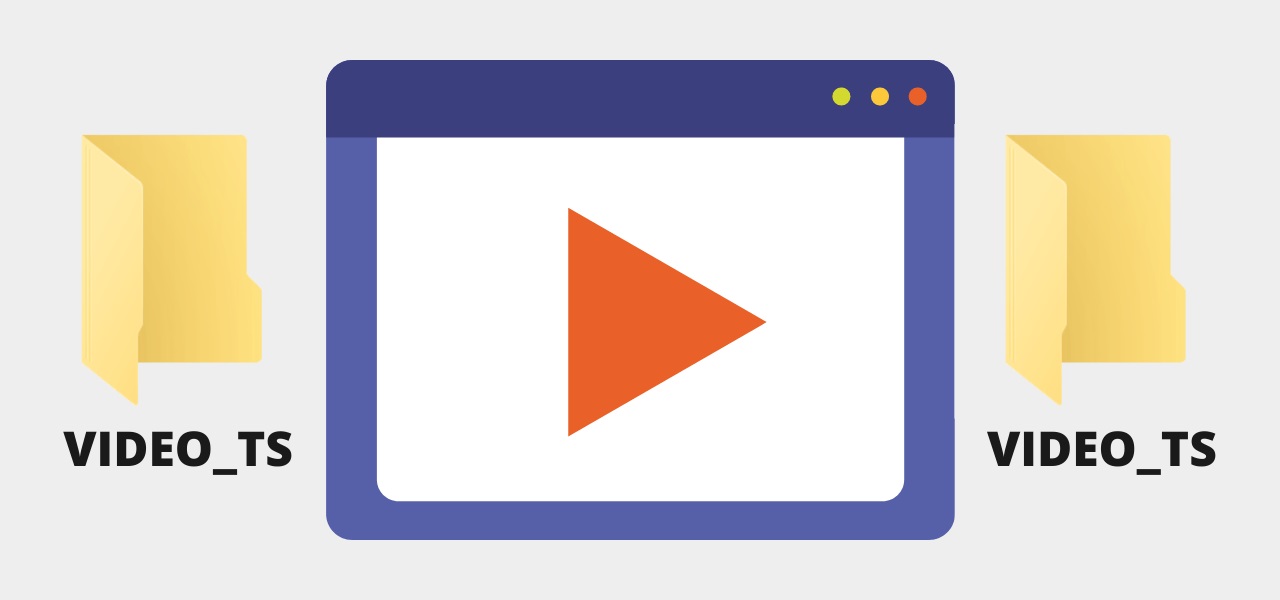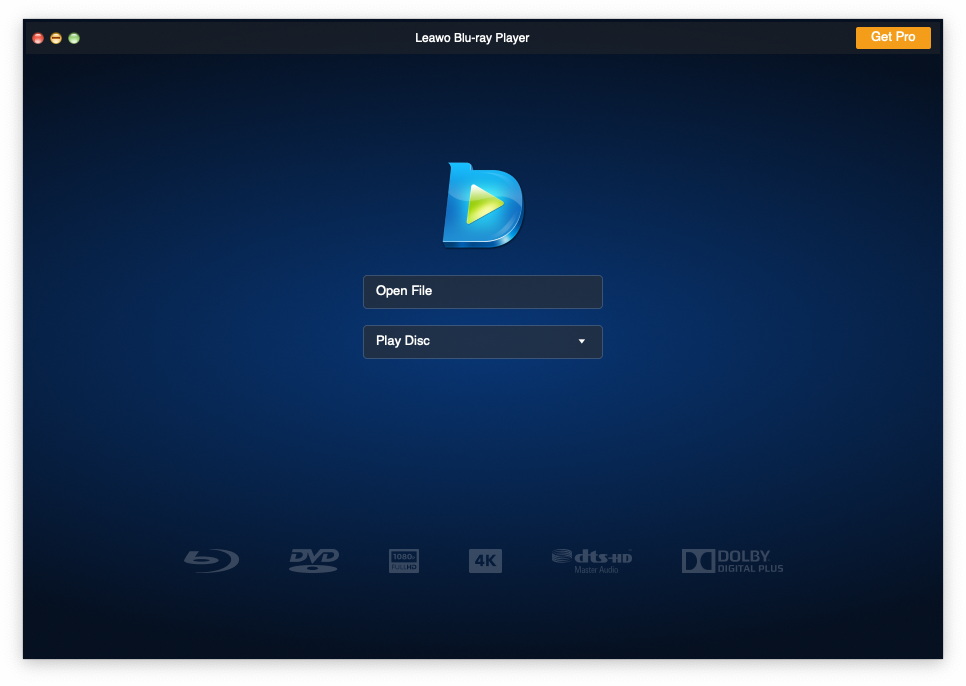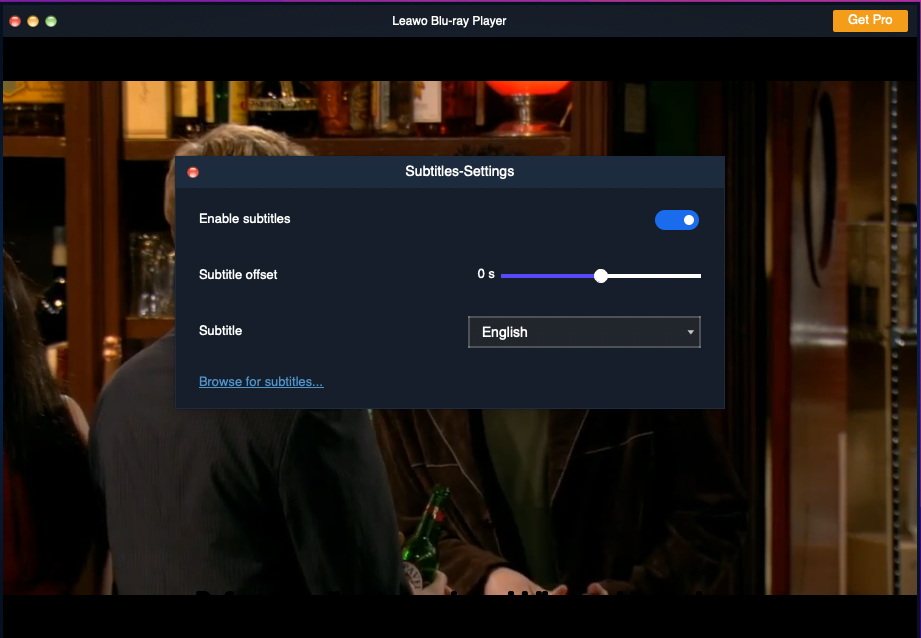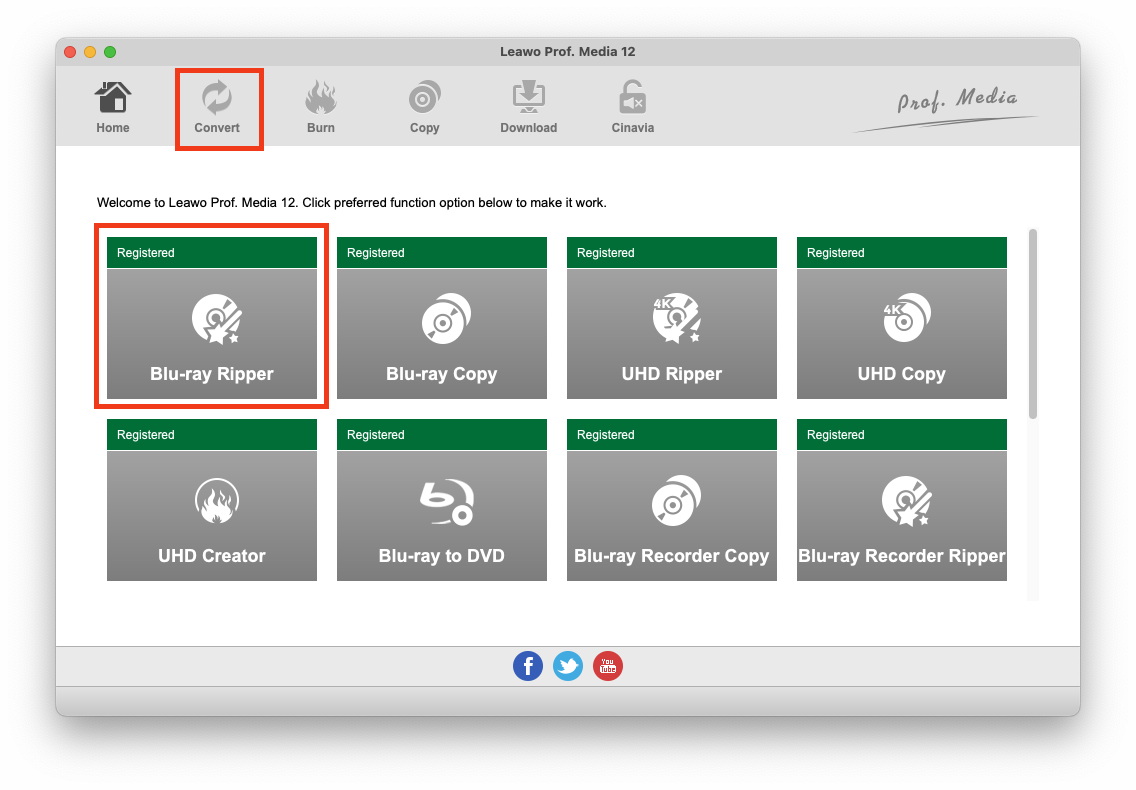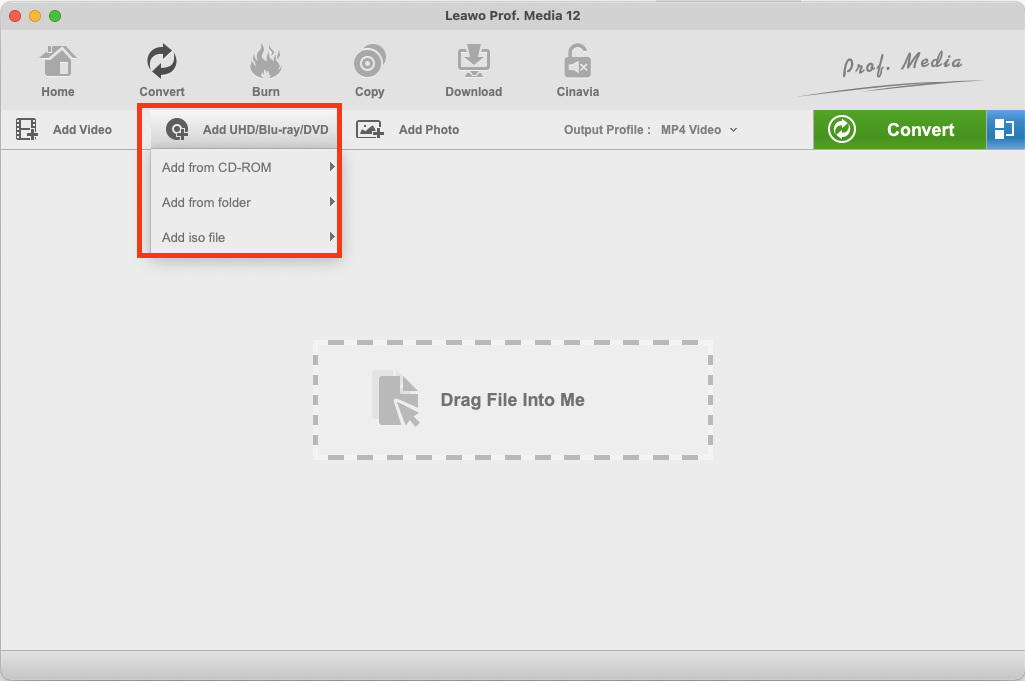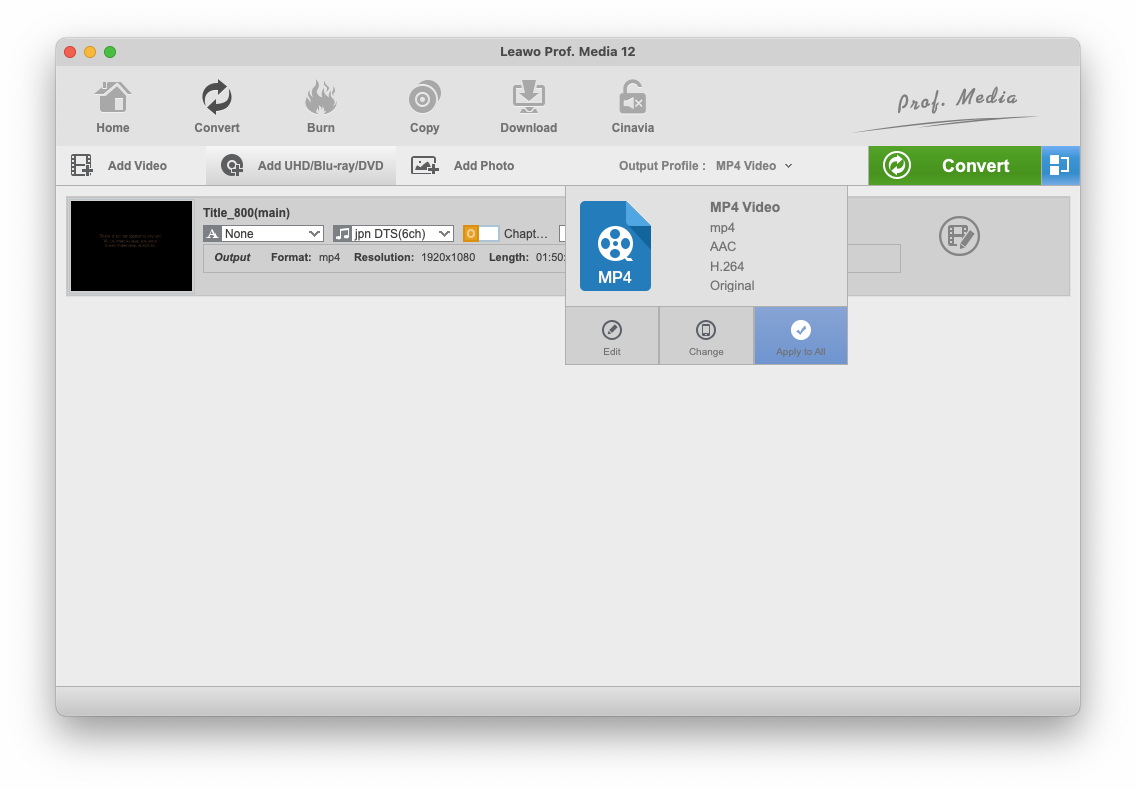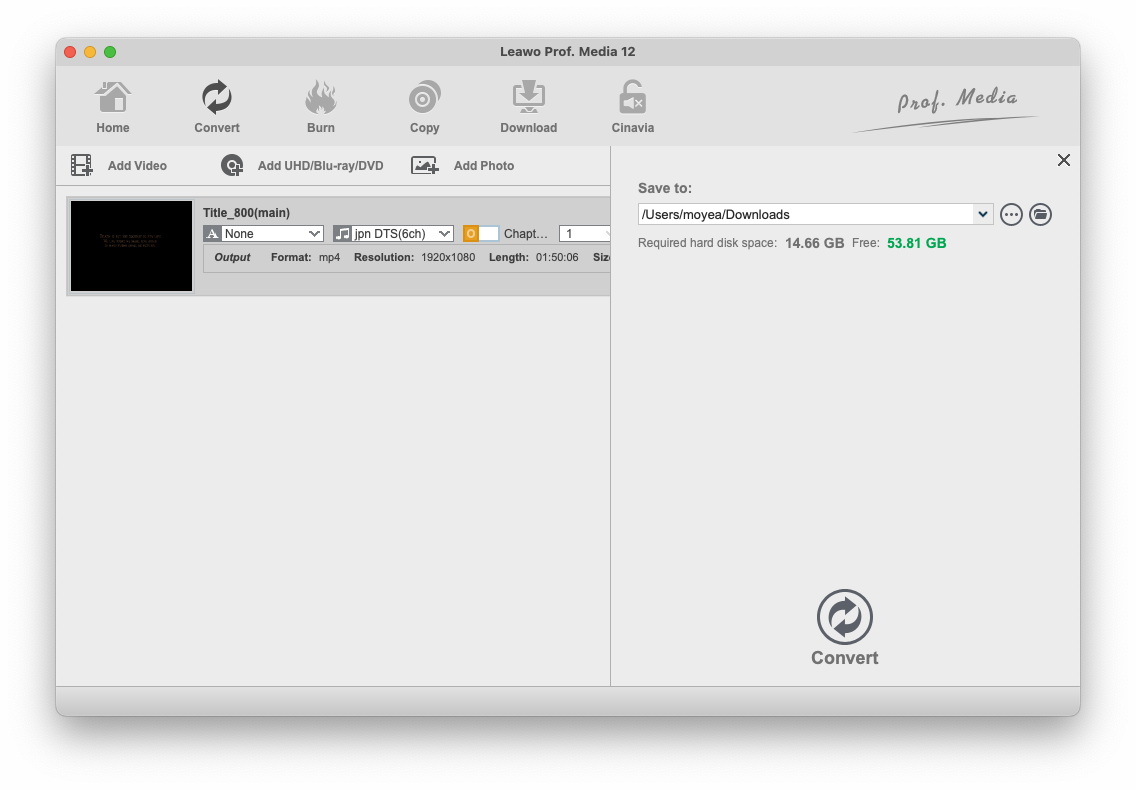Mit der Entwicklung der Computertechnologie begannen die Hersteller von Notebooks, das DVD-Laufwerk in ihren neu entwickelten Notebooks wegzulassen, um die Portabilität von Notebooks zu verbessern. DVD-Discs und Blu-ray-Discs sind jedoch immer noch weit verbreitet. Daher denken einige Leute daran, die Videodateien von der DVD auf den Computer zu kopieren, so dass sie, auch wenn ihr Laptop oder Desktop-Computer kein DVD-Laufwerk hat, eine DVD-Player-Software verwenden können, um diese Videodateien abzuspielen. Im Allgemeinen enthält die VIDEO_TS-Datei alle Daten der Videodatei auf der DVD. Solange man die VIDEO_TS-Datei abspielen kann, kann man auch das Video auf der DVD abspielen. Was genau ist also die VIDEO_TS-Datei? Kann mein Mac-Gerät VIDEO_TS-Dateien direkt abspielen? Gibt es eine andere Methode, mit der ich VIDEO_TS-Dateien auf Mac-Geräten abspielen kann? In diesem Artikel werden diese Probleme im Detail erklärt. Ich hoffe, er kann Ihnen helfen, wenn Sie die gleichen Fragen haben.
Überblick
Das könnte Sie auch interessieren:
Teil 1: Was ist Video_TS?
Video_TS ist ein paketiertes Dateiformat. Im Allgemeinen haben Videos im TS-Format die Eigenschaften einer hohen Videoqualität, einer großen Größe und einer genauen Wiederherstellung, so dass es im Bereich der DVD und Blu-ray-Discs weit verbreitet ist. Unter normalen Umständen enthält der Ordner Video_TS alle Videodaten und Wiedergabeinformationen auf DVDs oder Blu-ray-Discs. Wenn Sie die Video_TS-Datei öffnen, werden Sie feststellen, dass der VIDEO_TS-Ordner aus drei Arten von Dateien besteht, nämlich VOB-Dateien, BUP-Dateien und IFO-Dateien. Derzeit gibt es viele DVD-Wiedergabesoftware, die nicht nur normale MP4-Dateien, sondern auch Video_TS-Dateien direkt abspielen kann. Wenn Ihr Mac-Gerät also kein DVD-Laufwerk hat, können Sie die Video_TS-Datei von der DVD auf das Mac-Gerät kopieren und sie abspielen, um das Video von der DVD abzuspielen.
Teil 2: Kann ich Video_TS direkt auf Mac abspielen?
Obwohl wir WMV-Dateien nicht direkt auf Mac-Geräten abspielen können, ist der Unterschied, dass wir Video_TS-Dateien direkt auf Mac-Geräten abspielen können. Da Mac-Entwickler eine Standard-App “DVD Player” auf Mac-Geräten installiert haben, kann diese App DVD- und Video_TS-Dateien erkennen und abspielen. Daher können wir mit der Standard-App “DVD Player” Video_TS-Dateien direkt auf dem Mac-Gerät abspielen. Die genaue Vorgehensweise für die Wiedergabe von Video_TS auf dem Mac ist wie folgt:
Schritt 1: Sie können Siri oder die direkte Suche verwenden, um die “DVD Player”-App zu finden und sie zu starten.
Schritt 2: Klicken Sie auf der Client-Seite der “DVD Player”-App auf “Datei” und wählen Sie “DVD-Medien öffnen”. Suchen Sie den VIDEO_TS-Ordner, den Sie abspielen möchten, und klicken Sie schließlich auf “Öffnen”. Die “DVD Player”-App beginnt nun mit der Wiedergabe der VIDEO_TS-Datei.
Da diese “DVD Player”-App standardmäßig auf Mac-Geräten installiert ist, gibt es keine Garantie, dass die Entwickler von Mac-Geräten sie auch in Zukunft auf Mac-Geräten installieren werden. Wenn Sie also die “DVD Player”-App nicht auf Ihrem Mac-Gerät finden können, bedeutet dies, dass der Entwickler des Mac-Geräts sie nicht auf Ihrem Mac-Gerät installiert hat. Zu diesem Zeitpunkt kann Ihr Mac-Gerät VIDEO_TS-Dateien nicht direkt abspielen, und Sie müssen Software von Drittanbietern verwenden, um VIDEO_TS-Dateien abzuspielen.
Teil 3: Wie kann man Video_TS mit Player auf Mac abspielen?
Wie schon gesagt, wenn Sie feststellen, dass Ihr Mac-Gerät Video_TS-Dateien nicht direkt abspielen kann, müssen Sie nicht frustriert sein, denn Sie können Video_TS-Dateien auf Mac-Geräten mit Hilfe von Drittanbieter-Software abspielen. Nachdem ich verschiedene Software und Methoden zur Wiedergabe von Video_TS-Dateien auf dem Mac ausprobiert habe, habe ich zwei beste Tools zur Wiedergabe von Video_TS-Dateien auf dem Mac gefunden. Das erste Tool ist Leawo Blu-ray Player. Leawo Blu-ray Player ist eine 6-in-1-Medienplayer-Software, die nicht nur Blu-ray-Discs und DVDs direkt abspielen kann, sondern auch Video_TS-Dateien, BDAV-Filmordner und Blu-ray-ISO-Image-Dateien erkennt und dann abspielt.

-
Leawo Blu-ray Player
Regionsfreie Blu-ray-Player-Software zum kostenlosen Abspielen von Blu-ray-Discs und DVDs, unabhängig von Disc-Schutz und Regionsbeschränkungen.
4K FLV-Videos, 4K MKV-Videos, 4K MP4-Videos usw. ohne Qualitätsverlust abspielen.
Wiedergabe von 1080P-Videos, 720P-Videos mit verlustfreier Qualität.
Darüber hinaus ist Leawo Blu-ray Player auch eine Blu-ray-Player-Software, die 4K-Videos abspielen kann. Was noch wichtiger ist, Leawo Blu-ray Player ist nicht nur völlig kostenlos für Benutzer zu verwenden, sondern kann auch qualitativ hochwertige verlustfreie Bilder während der Videowiedergabe bieten, was den Benutzern ein ausgezeichnetes audiovisuelles Erlebnis bietet. Darüber hinaus bietet der Entwickler von Leawo Blu-ray Player auch einige überraschende kleine Funktionen, zum Beispiel: Leawo Blu-ray Player verfügt über eine eingebaute Screen-Capture-Funktion, die es den Benutzern ermöglicht, jederzeit während der Wiedergabe eines Videos Screen-Capture zu machen und das Bild im JPG-, PNG- oder BMP-Format zu speichern; Leawo Blu-ray Player ermöglicht es den Benutzern, den Skin, die Sprache der Benutzeroberfläche und den Hintergrund in seinem Client nach ihren Wünschen zu ändern. Im Folgenden werde ich speziell die Schritte vorstellen, wie man Leawo Blu-ray Player verwendet, um Video_TS-Dateien auf Mac-Geräten abzuspielen.
△Schritt 1: Leawo Blu-ray Player starten
Auf der offiziellen Website von Leawo finden Sie die neueste Mac-Version von Leawo Blu-ray Player, die Sie direkt herunterladen und kostenlos auf Ihrem Mac-Gerät installieren können. Nachdem die Installation abgeschlossen ist, starten Sie Leawo Blu-ray Player.
△Schritt 2: Abspielen von Video_TS-Dateien
Sie können auf die Schaltfläche “Datei öffnen” in der Mitte des Leawo Blu-ray Player-Clients klicken und die Video_TS-Datei suchen, die Sie abspielen möchten, und sie abspielen. Außerdem können Sie die Video_TS-Datei auch direkt auf den Leawo Blu-ray Player-Client ziehen, um die Video_TS-Datei abzuspielen. Während der Videowiedergabe können Sie auch Video-, Audio- und Untertiteleinstellungen konfigurieren.
Hinweis: Die Premium-Version von Leawo Blu-ray Player hat die Funktion des Rippens und Konvertierens von Blu-ray und DVD in MKV. Daher kann Leawo Blu-ray Player Video_TS-Dateien in MKV-Format-Videodateien konvertieren, so dass Ihr Mac-Gerät diese Videodateien, die von Video_TS-Dateien in MKV-Format konvertiert wurden, direkt abspielen kann.
Teil 4: Konvertieren zur Wiedergabe von Video_TS auf Mac
Im Gegensatz zum Leawo Blu-ray Player, der Video_TS-Dateien direkt abspielt, spielt das zweite Tool Video_TS-Dateien ab, indem es zunächst Video_TS-Dateien in MP4 konvertiert und dann diese MP4-Dateien direkt auf Mac-Geräten abspielt. Dieses Tool ist Leawo Blu-ray Ripper. Mit der fortschrittlichsten Technologie zur Entfernung des Diskschutzes kann Leawo Blu-ray Ripper Blu-ray-Disks, DVDs, Video_TS-Dateien und ISO-Dateien in verschiedene gängige Videoformate rippen und konvertieren, unabhängig von Diskschutzprogrammen in jeder Region. Dateien, wie z.B.: MP4, MKV, etc.

-
Leawo Blu-ray Ripper
☉ Entschlüsseln und Rippen von Blu-ray/DVD-Discs mit Disc-Schutz und Regionalcode
☉ Konvertieren von Blu-ray/DVD in MP4, MKV, AVI, MOV, FLV und andere 180+ HD/SD-Formate
☉ Konvertieren von Blu-ray/DVD-Hauptfilmen in Videos, um Platz zu sparen
2D-Blu-ray/DVD-Filme in 3D-Filme mit 6 verschiedenen 3D-Effekten konvertieren
☉ Schnelle Konvertierung mit den Beschleunigungstechnologien NVIDIA CUDA, AMD APP und Intel Quick Sync
Der Vorteil von Leawo Blu-ray Ripper im Vergleich zu anderen gängigen Ripping-Programmen ist, dass die ursprüngliche Bild- und Tonqualität beim Rippen von Blu-ray und DVD zu 100% erhalten bleibt und der Benutzer auch alle oder mehrere Audiodateien, Spuren und Untertitel beibehalten kann. Darüber hinaus bietet Leawo Blu-ray Ripper auch verschiedene nützliche Funktionen für die Benutzer, wie z.B.: Zusammenführen mehrerer Videos in ein einziges, Beschneiden der Videolänge, Hinzufügen von Wasserzeichen zum Video, usw. Wenn Sie gerne 3D-Filme sehen, kann Leawo Blu-ray Ripper Ihnen auch helfen, gewöhnliche 2D-Filmdateien in 3D-Filme zu konvertieren. Nachfolgend finden Sie die genauen Schritte zur Verwendung von Leawo Blu-ray Ripper, um Video_TS-Dateien in MP4 zu konvertieren.
◎Schritt 1: Leawo Blu-ray Ripper ausführen
Laden Sie direkt die neueste Mac-Version des Leawo Blu-ray Ripper-Installationspakets kostenlos von der offiziellen Website von Leawo herunter und installieren Sie es auf Ihrem Mac-Gerät. Nachdem die Installation abgeschlossen ist, führen Sie es aus. Klicken Sie auf die Schaltfläche “Konvertieren” oder “Blu-ray Ripper” im Client, um die Funktionsoberfläche von Leawo Blu-ray Ripper zu öffnen.
◎Schritt 2: Importieren der Video_TS-Datei
Sie können die Video_TS-Datei direkt in den Leawo Blu-ray Ripper-Client ziehen, um den Vorgang des Imports der Video_TS-Datei abzuschließen, oder Sie können auf die Schaltfläche “UHD/Blu-ray/DVD hinzufügen” und dann auf die Schaltfläche “Aus Ordner hinzufügen” klicken, um Video_TS-Dateien in Leawo Blu-ray Ripper zu importieren.
◎Schritt 3: Auswahl des Ausgabeprofils
Nachdem Sie die Video_TS-Datei in Leawo Blu-ray Ripper importiert haben, klicken Sie auf die Schaltfläche “Output Proflie” links neben der grünen Schaltfläche “Convert”. In der Pop-up-Menüleiste klicken Sie auf das “Ändern”-Symbol, und Sie können das Panel “Konfigurationsdatei” aufrufen. Wählen Sie in diesem Fenster das Format der Ausgabedatei, z. B.: MP4, MKV, usw.
◎Schritt 4: Video_TS-Datei konvertieren
Klicken Sie auf die grüne Schaltfläche “Konvertieren”, dann können Sie den Speicherort der Ausgabedatei festlegen. Klicken Sie schließlich auf die Schaltfläche “Konvertieren”, um Leawo Blu-ray Ripper anzuweisen, die Video_TS-Datei in eine normale Videodatei zu konvertieren.
Wie ich bereits sagte, können Mac-Geräte zwar derzeit Video_TS-Dateien direkt abspielen, aber diese Wiedergabevorgänge sind nicht nur umständlich und schwer zu beherrschen, sondern die Entwickler von Mac-Geräten könnten der Meinung sein, dass diese Funktion ihren Wert verloren hat, und könnten diese Funktion in Zukunft direkt aufgeben. Daher ist es notwendig, einen geeigneten Ersatz zu finden, der uns bei der Wiedergabe von Video_TS-Dateien hilft. Deshalb, Leawo Blu-ray Player und Leawo Blu-ray Ripper verkörpern zwei verschiedene Methoden der Wiedergabe von Video_TS-Dateien jeweils, und Sie können sie nach Ihren eigenen Vorlieben wählen.